
LINE語音轉文字教學!LINE語音輸入功能很方便,直接用說話就能轉成文字,免辛苦的用鍵盤打字,長輩和懶人救星!如果你本來就有用這個功能,卻發現LINE語音轉文字不見了?可能是不小心關掉或麥克風權限沒開,只要照著教學把設定打開就OK囉~
♦LINE延伸閱讀:LINE更多功能教學
Android-LINE語音訊息轉文字 教學
Android要怎麼用LINE的語音訊息轉文字功能?只要點開鍵盤,找到「麥克風」圖示,即可直接對手機講話,自動輸出文字。
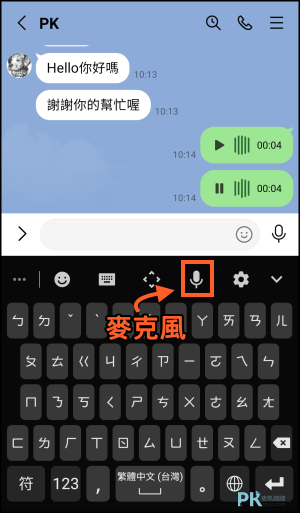
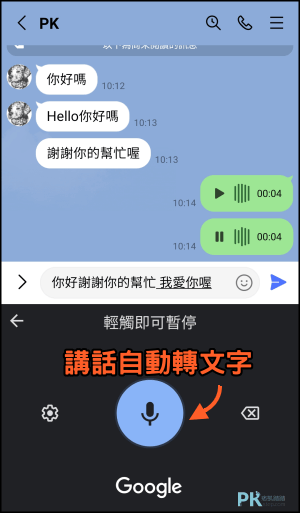
Android的LINE語音輸入不見了?這時我們可以前往「設定」→「一般管理」→「語言及輸入」。(以下為三星的介面,不同廠牌可能在不同位置,但都是找"鍵盤"設定)
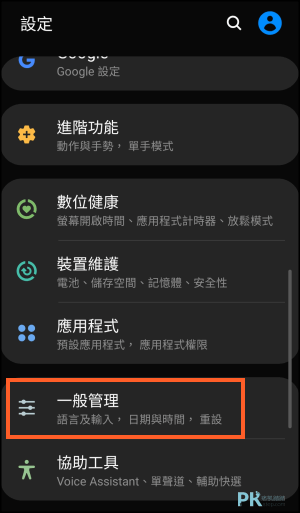
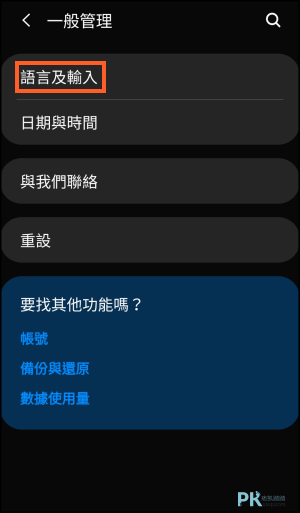
「螢幕鍵盤」→「管理鍵盤」。
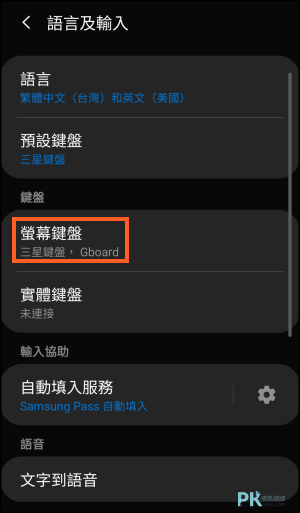
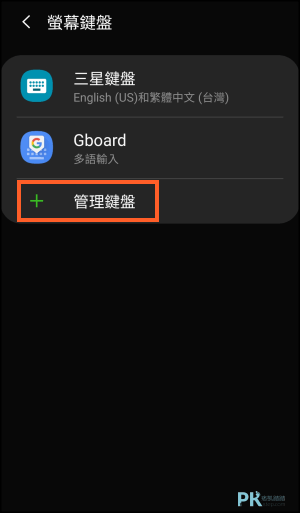
新增「Google語音輸入」功能,之後就能在鍵盤看到「麥克風」圖示。***記得LINE的麥克風權限要打開喔~到Android手機的設定→應用程式→LINE→許可→打開麥克風。
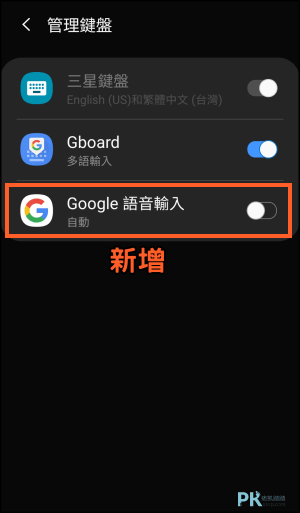
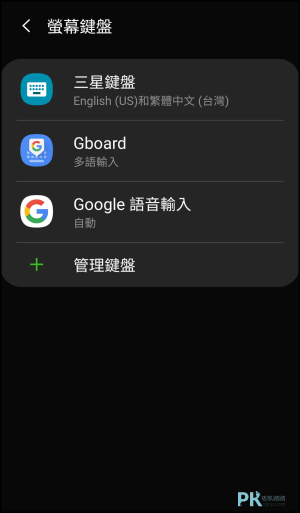
iPhone-LINE語音訊息轉文字 教學
iPhone怎麼開啟LINE語音轉文字的功能?前往「iOS設定」→「一般」→「鍵盤」→「啟用聽寫」。***記得LINE的麥克風權限要打開喔~到iOS的設定→LINE→打開麥克風。
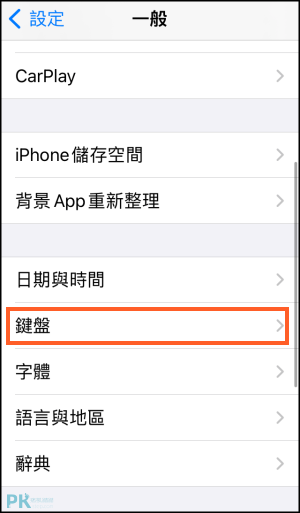
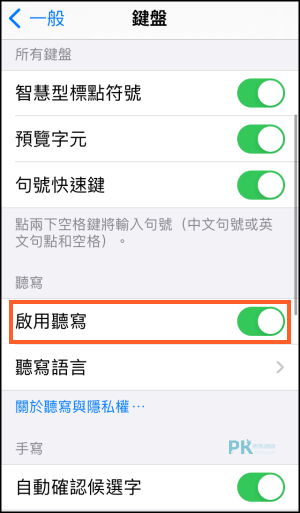
在輸入文字時,點一下鍵盤的「麥克風」圖示。免打字,說話自動轉成文字,最方便~
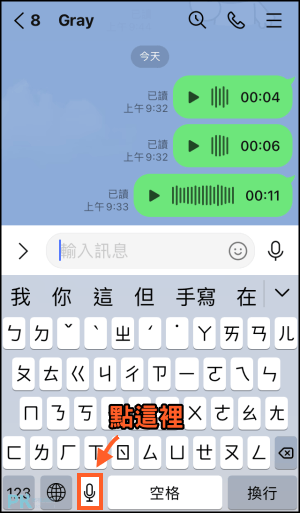
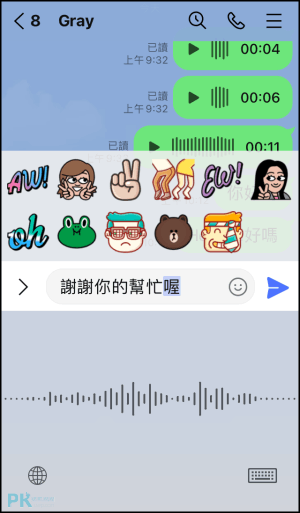
延伸閱讀
♦將好友分類到不同的畫面中:LINE聊天室分類教學
♦儲存聲音檔:LINE語音訊息怎麼下載到手機?
♦用說話記錄待辦事項:大字備忘-語音輸入筆記本App
♦由機器人為你說話:Vanilla Voice線上免費文字轉語音
♦打字即時翻譯:Google鍵盤App
♦LINE延伸閱讀:LINE更多功能教學
♦儲存聲音檔:LINE語音訊息怎麼下載到手機?
♦用說話記錄待辦事項:大字備忘-語音輸入筆記本App
♦由機器人為你說話:Vanilla Voice線上免費文字轉語音
♦打字即時翻譯:Google鍵盤App
♦LINE延伸閱讀:LINE更多功能教學
